
Mundarija:
- Muallif Lynn Donovan [email protected].
- Public 2023-12-15 23:54.
- Oxirgi o'zgartirilgan 2025-01-22 17:46.
Hotmail elektron pochta xabarlarini saqlashingiz mumkin a ga kompyuter ikkita stsenariyda: Har birining zaxira nusxasini oling elektron pochta bir vaqtning o'zida EML formatini qo'lda. Yoki saqlash butun Hotmail elektron pochta ma'lumotlar bitta a bilan boring Hotmail Zaxiralash vositasi.
Odamlar Hotmail elektron pochta xabarlarini qanday saqlashim mumkinligini so'rashadi.
Windows Live Hotmail-dan elektron pochta xabarini EML faylida qattiq diskingizga saqlang
- Xabar manbai oynasi yoki yorlig'idagi menyudan Fayl > Boshqacha saqlash (yoki brauzeringizning "boshqacha saqlash" buyrug'i) ni tanlang.
- Fayl nomini [subject].eml yoki email.eml yoki shunga o'xshash narsaga o'zgartiring.
Xuddi shunday, Outlook-dan elektron pochta xabarlarini kompyuterimga qanday saqlashim mumkin? Elektron pochtangizni zaxiralang
- Fayl > Ochish va eksport > Import/eksport-ni tanlang.
- Faylga eksport qilish-ni tanlang va keyin Keyingi-ni tanlang.
- Outlook ma'lumotlar faylini (.pst) tanlang va "Keyingi" ni tanlang.
- Zaxira nusxasini yaratmoqchi bo'lgan pochta papkasini tanlang va "Keyingi" ni tanlang.
- Zaxira faylingiz uchun joy va nomni tanlang, so'ngra Finish-ni tanlang.
Keyinchalik savol tug'iladi: Hotmail-dan barcha elektron pochta xabarlarimni qanday yuklab olishim mumkin?
Windows Mail ilovasi yordamida Outlook.com (sobiq Hotmail) elektron pochta xabarlarini qanday zaxiralash mumkin
- Elektron pochta manzili va parolni kiritish orqali Pochta ilovasiga hisob qaydnomangizni qo'shing:
- Pochta ilovasida yangi yaratilgan hisob qaydnomasiga kiring va ilova elektron pochta xabarlaringizni yuklab olishini kuting.
- Backup4all-ni oching va Fayl -> Yangi zahirani tanlang (Ctrl+N).
Elektron pochta xabarlarini USB flesh-diskiga qanday saqlashim mumkin?
ni kiriting USB flesh haydovchi bepulga USB kompyuteringizdagi port. Qochish USB iloji boricha hublar. Microsoft Office Outlook-ni ishga tushiring, "Fayl", "Ochish va eksport" tugmasini bosing va keyin Import va eksport ustasi oynasini ochish uchun "Import/eksport" tugmasini bosing. "Faylga eksport qilish" variantini tanlang va "Keyingi" tugmasini bosing.
Tavsiya:
Mavjud Hotmail elektron pochta manzilini o'zgartira olasizmi?
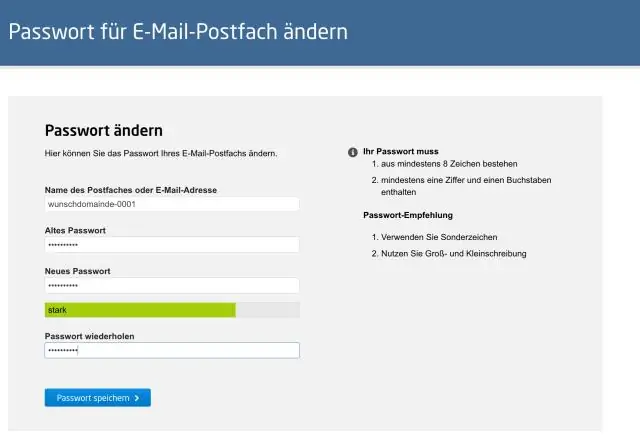
Hotmail hisobingizdan foydalanib https://outlook.com/ saytiga kiring. Gear (Sozlamalar) belgisini bosing va Variantlar-ni tanlang. Pochta yorlig'ini kengaytirish > Hisoblar > Ulangan hisoblar. Manzil ostidan Manzilingizni o'zgartirish tugmasini bosing
Xavfsiz elektron pochta va shifrlangan elektron pochta o'rtasidagi farq nima?

Xavfsiz xabar almashish xavfsiz elektron pochta portaliga o'xshaydi, lekin har safar xabar yuborilganda ma'lumotlar Internetda ko'chirilmaydi. Agar u haqiqatan ham xavfsiz bo'lsa, veb-sayt shifrlanadi va shifrlangan veb-ulanish orqali shifrlangan hujjatga kirish uchun faqat qabul qiluvchiga ma'lum bo'lgan parol kiritiladi
IPhone-da elektron pochta xabarlarini bloklay olasizmi?

Telefoningizda elektron pochta manzilini bloklash uchun avval qizil M harfi tushirilgan konvertga o'xshash Pochta ilovasini oching. Keyin bloklamoqchi bo'lgan jo'natuvchidan elektron pochta xabarini oching. E-pochta ochilgandan so'ng, qo'shimcha variantlarni ochish uchun ularning qarshisidagi 3 nuqtali tugmani bosing. Qalqib chiquvchi menyuda "Jubatuvchini bloklash" opsiyasini tanlang
Hotmail-dan elektron pochta xabarlarini qanday yuklab olish mumkin?

Windows Live Hotmail-dan elektron pochta xabarini qattiq disklaringizga EML fayliga saqlang WindowsLive Hotmail-da qattiq diskingizga saqlamoqchi bo'lgan xabarni oching. Xabarning sarlavhasidagi Javob berish yonidagi pastga o'qni bosing. Ochilgan menyudan Xabar manbasini ko'rish-ni tanlang
Outlook elektron pochta xabarlarini boshqa kompyuterga qanday nusxalash mumkin?

Quyidagi amallarni bajaring: MS Outlook-ni oching va Fayl menyusini bosing. Import va eksport opsiyasini bosing. Faylga eksport qilish-ni bosing va Keyingiga bosing. Shaxsiy papka fayli (. Keyin yangiPSTga eksport qilinishi kerak bo'lgan jildni tanlang. Ko'rish tugmasini bosing va yangi PSTfayl uchun saqlash joyini belgilang
